A NF-e de exportação é bastante simples, geralmente mais fácil do que emitir uma NF-e normal de venda, pois quase sempre não é tributado. As explicações abaixo são para o caso comum, e valem para quase todas as emissões para exportação. Em caso de dúvidas, converse com seu contador quanto aos parâmetros (tributação, CFOP, códigos de CST ou CSOSN).
Configurações
Código BACEN do país
O sistema necessita da tabela de códigos de países do BACEN atualizada. Caso o país para o qual você deseja exportar não esteja com código aparecendo, na tela de pesquisa rápida de países (à partir do cadastro de endereços), será necessário ir na tela principal do sistema, botão Configurações, ícone Manutenção do Banco de Dados e clicar no botão “Criar Tabelas Padrões” bem na parte direita da tela. O sistema irá então baixar a tabela atualizada de nosso servidor e atualizar no seu banco de dados.
Obs: caso ainda assim o código BACEN do país não apareça, talvez seja necessário incluir este código em nossa tabela, neste caso você deve enviar um e-mail ao suporte solicitando a inclusão do código, assim que receber a confirmação pode repetir o procedimento acima.
UF EX para o país de destino
É necessário abrir a pasta Cadastros Gerais, na tela principal do sistema, então abrir o ícone Estados/UFs, selecionar o país de destino e no código informar EX. Se a UF Exterior já estiver cadastrada no sistema, você pode pular esta conferência, caso contrário deverá fazer o cadastro desta UF. A cada país para o qual você for fazer exportação, é necessário cadastrar uma UF EX correspondente. Isto permite que um mesmo país tenha UF EX para finalidade da NF de exportação e tenha outras UFs, Estados, Distritos ou outras divisões políticas e territoriais para fins de envio de cobrança ou correspondência.
Os parâmetros padrões para a UF EX são:
- País: selecione o país desejado.
- Código: EX
- Nome: EXTERIOR (pode ser outro se desejar).
- Código IBGE: 999999999
- Os demais campos deixar em branco.
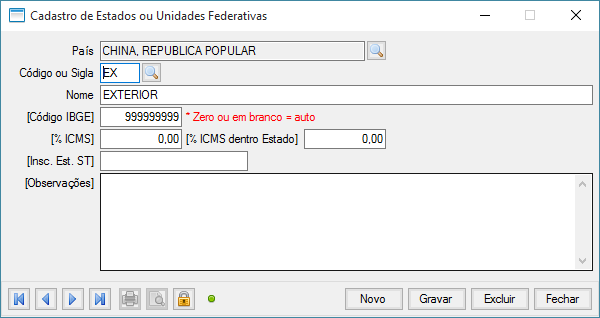
Cadastro de uma UF Exterior
Cadastro da CFOP de Venda para Exportação
A CFOP deve ser cadastrada seguindo a mesma lógica de venda, mas com tributação zerada. A CFOP a utilizar precisa ter início “7”, consulte seu contador sobre a CFOP correta.
Os parâmetros para a CFOP são:
- Em Tipo de Operação, selecione “1 – Faturamento”, pois é uma venda.
- Marque as opções “utilizar tipo de ICMS da CFOP” e “utilizar tipo de IPI da CFOP”
- Se sua empresa estiver no simples, utilize CSOSN do ICMS “300 – Imune”. Se sua empresa tiver tributação normal, utilize CST do ICMS “41 – não tributado”.
- No campo do tipo de IPI manter tipo “53 – saída não tributada”.
- Zere os campos % base de ICMS e % base de IPI.
- Marque os campos “informar manualmente tipo de PIS” e “informar manualmente Tipo de COFINS”: nos tipos informe como 08 para ambos.
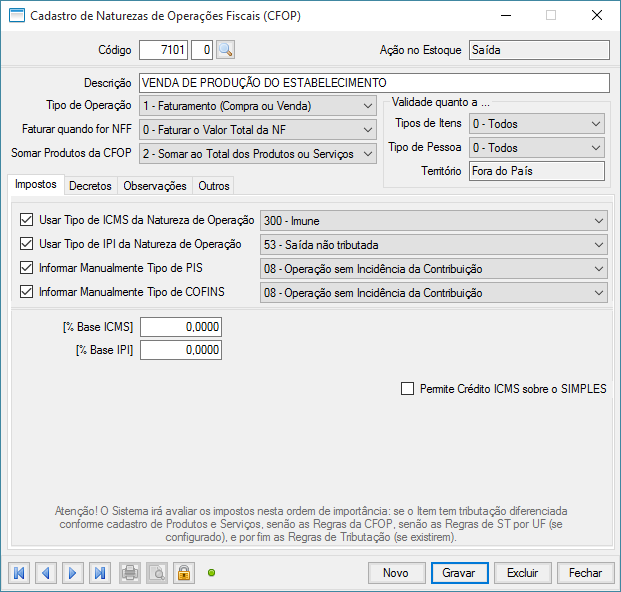
Exemplo de CFOP de Exportação em uma empresa no simples
Cadastro do cliente
Em Cadastro de Terceiros, cadastre seu cliente, deixando os campos CNPJ e inscrição estadual em branco. Na aba “Pessoa Jurídica” há um campo opcional onde você poderá informar o ID do estrangeiro responsável pela encomenda, este campo é opcional, mas se necessário você poderá informar o passaporte ou outro número de identificação.
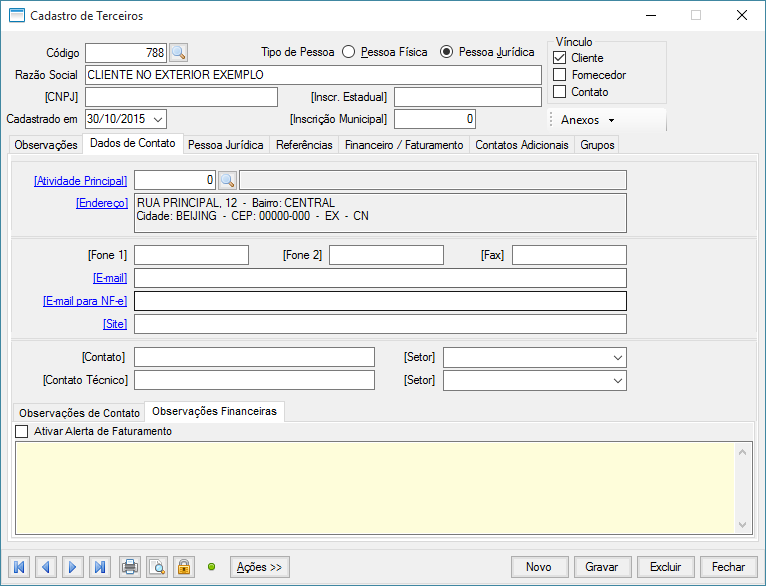
Cadastro de um Cliente no Exterior
Endereço: é necessário informar o endereço do cliente no exterior, pois isto vai identificar para o sistema que trata-se de exportação.
- CEP: 00000000
- Rua, Número, Complemento, Bairro, Cidade: informar o endereço correto.
- Código IBGE: 999999999
- País: selecione o país desejado, antes de selecionar o estado.
- Estado: vai aparecer na pesquisa filtrado por país, caso exista – se não existir precisa ser cadastrado. Informe EX.
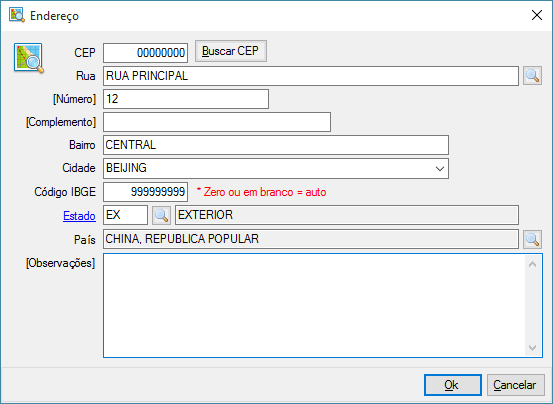
Endereço no Exterior
Emissão da Nota Fiscal
Para emitir a NF-e agora é simples: no Cadastro de NFs Emitidas, informe o cliente, a CFOP de exportação, indique os produtos, grave e transmita. Vai se parecer com isto:
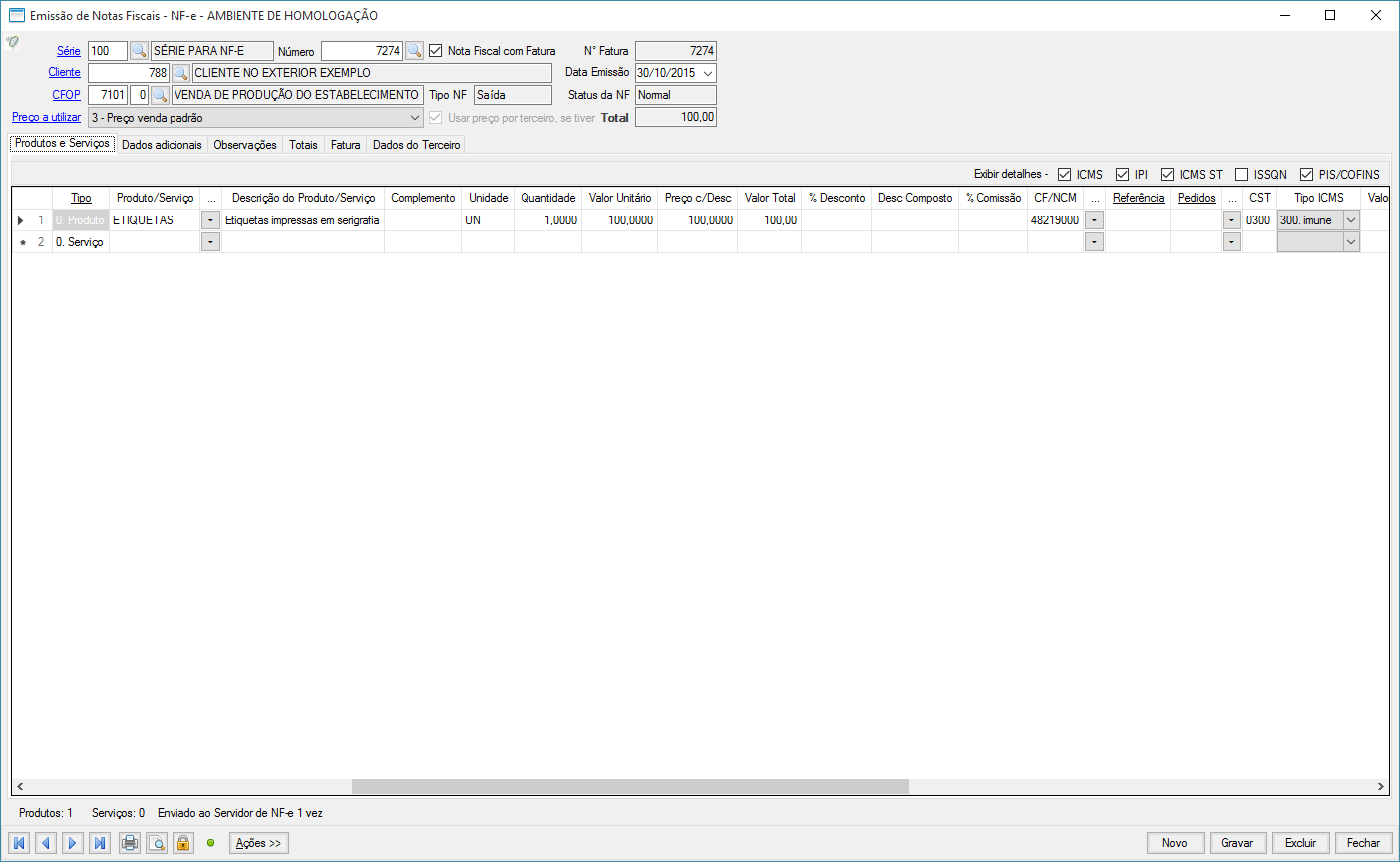
Emissão de NF-e de Exportação
Observações
Caso você receba algum erro referente a CNPJ com padrão diferente do aceito, significa que seu sistema está desatualizado. Faça a atualização do sistema e siga os passos deste manual novamente. Se você já tiver tudo configurado, é tão simples quanto emitir uma NF-e comum.
Nesta versão do Rufus Lemure, os campos referentes a local de embarque sempre utilizam a própria cidade/UF da empresa, e não podem ser preenchidos diretamente pelo usuário (UFSaidaPais, xLocExporta). Caso você tenha uma informação diferente do seu contador, solicite orientação do suporte.
